Självstudie: Microsoft Entra-integrering med enkel inloggning (SSO) med SSOGEN – Microsoft Entra SSO Gateway för Oracle E-Business Suite – EBS, Personer Soft och JDE
I den här självstudien lär du dig att integrera SSOGEN – Microsoft Entra SSO Gateway för Oracle E-Business Suite – EBS, Personer Soft och JDE med Microsoft Entra ID. När du integrerar SSOGEN – Microsoft Entra SSO Gateway för Oracle E-Business Suite – EBS, Personer Soft och JDE med Microsoft Entra ID kan du:
- Kontroll i Microsoft Entra-ID som har åtkomst till SSOGEN – Microsoft Entra SSO Gateway för Oracle E-Business Suite – EBS, Personer Soft och JDE.
- Gör så att dina användare automatiskt loggas in på SSOGEN – Microsoft Entra SSO Gateway for Oracle E-Business Suite – EBS, Personer Soft och JDE med sina Microsoft Entra-konton.
- Hantera dina konton på en central plats.
Förutsättningar
För att komma igång behöver du följande:
- En Microsoft Entra-prenumeration. Om du inte har en prenumeration kan du få ett kostnadsfritt konto.
- SSOGEN – Microsoft Entra SSO Gateway för Oracle E-Business Suite – EBS, Personer Soft och JDE-prenumeration med enkel inloggning (SSO) aktiverat.
Beskrivning av scenario
I den här självstudien konfigurerar och testar du Microsoft Entra SSO i en testmiljö.
- SSOGEN – Microsoft Entra SSO Gateway för Oracle E-Business Suite – EBS, Personer Soft och JDE har stöd för SP- och IDP-initierad enkel inloggning.
Kommentar
Identifieraren för det här programmet är ett fast strängvärde så att endast en instans kan konfigureras i en klientorganisation.
Lägg till SSOGEN – Microsoft Entra SSO Gateway för Oracle E-Business Suite – EBS, Personer Soft och JDE från galleriet
För att konfigurera integreringen av SSOGEN – Microsoft Entra SSO Gateway for Oracle E-Business Suite – EBS, Personer Soft och JDE i Microsoft Entra ID måste du lägga till SSOGEN – Microsoft Entra SSO Gateway för Oracle E-Business Suite – EBS, Personer Soft och JDE från galleriet till din lista över hanterade SaaS-appar.
- Logga in på administrationscentret för Microsoft Entra som minst molnprogramadministratör.
- Bläddra till Identity>Applications Enterprise-program>>Nytt program.
- I avsnittet Lägg till från galleriet skriver du SSOGEN – Microsoft Entra SSO Gateway for Oracle E-Business Suite – EBS, Personer Soft och JDE i sökrutan.
- Välj SSOGEN – Microsoft Entra SSO Gateway for Oracle E-Business Suite – EBS, Personer Soft och JDE från resultatpanelen och lägg sedan till appen. Vänta några sekunder medan appen läggs till i din klientorganisation.
Du kan också använda guiden Konfiguration av företagsappar. I den här guiden kan du lägga till ett program i din klientorganisation, lägga till användare/grupper i appen, tilldela roller samt gå igenom SSO-konfigurationen. Läs mer om Microsoft 365-guider.
Konfigurera och testa Microsoft Entra SSO för SSOGEN – Microsoft Entra SSO Gateway för Oracle E-Business Suite – EBS, Personer Soft och JDE
Konfigurera och testa Microsoft Entra SSO med SSOGEN – Microsoft Entra SSO Gateway för Oracle E-Business Suite – EBS, Personer Soft och JDE med hjälp av en testanvändare med namnet B.Simon. För att enkel inloggning ska fungera måste du upprätta en länkrelation mellan en Microsoft Entra-användare och den relaterade användaren i SSOGEN – Microsoft Entra SSO Gateway for Oracle E-Business Suite – EBS, Personer Soft och JDE.
Utför följande steg för att konfigurera och testa Microsoft Entra SSO med SSOGEN – Microsoft Entra SSO Gateway for Oracle E-Business Suite – EBS, Personer Soft och JDE:
- Konfigurera Microsoft Entra SSO – så att användarna kan använda den här funktionen.
- Skapa en Microsoft Entra-testanvändare – för att testa enkel inloggning med Microsoft Entra med B.Simon.
- Tilldela Microsoft Entra-testanvändaren – för att göra det möjligt för B.Simon att använda enkel inloggning med Microsoft Entra.
- Konfigurera SSOGEN – Microsoft Entra SSO Gateway för Oracle E-Business Suite – EBS, Personer Soft och JDE SSO – för att konfigurera inställningarna för enkel inloggning på programsidan.
- Skapa SSOGEN – Microsoft Entra SSO Gateway för Oracle E-Business Suite – EBS, Personer Soft och JDE-testanvändare – för att ha en motsvarighet till B.Simon i SSOGEN – Microsoft Entra SSO Gateway för Oracle E-Business Suite – EBS, Personer Soft och JDE som är länkad till Microsoft Entra-representationen av användaren.
- Testa enkel inloggning – för att kontrollera om konfigurationen fungerar.
Konfigurera enkel inloggning med Microsoft Entra
Följ de här stegen för att aktivera Enkel inloggning i Microsoft Entra.
Logga in på administrationscentret för Microsoft Entra som minst molnprogramadministratör.
Bläddra till Identity>Applications Enterprise-program>>SSOGEN – Microsoft Entra SSO Gateway for Oracle E-Business Suite – EBS, Personer Soft och JDE>Enkel inloggning.
På sidan Välj en enkel inloggningsmetod väljer du SAML.
På sidan Konfigurera enkel inloggning med SAML klickar du på pennikonen för Grundläggande SAML-konfiguration för att redigera inställningarna.

I avsnittet Grundläggande SAML-konfiguration anger du värdena för följande fält om du vill konfigurera programmet i IDP-initierat läge:
Skriv en URL med följande mönster i textrutan Svars-URL:
https://<customer_name>.ssogen.com/ssogen/login?client_name=<customer_name>Klicka på Ange ytterligare URL:er och gör följande om du vill konfigurera appen i SP-initierat läge:
I textrutan Inloggnings-URL skriver du in en URL med följande mönster:
https://<customer_name>.ssogen.com/ssogen/login?client_name=<customer_name>Kommentar
Dessa värden är inte verkliga. Uppdatera värdena med faktisk svars-URL och inloggnings-URL. Kontakta SSOGEN – Microsoft Entra SSO Gateway för Oracle E-Business Suite – EBS, Personer Soft och JDE-klientsupporten för att hämta dessa värden. Du kan också referera till de mönster som visas i avsnittet Grundläggande SAML-konfiguration .
Din SSOGEN – Microsoft Entra SSO Gateway för Oracle E-Business Suite – EBS, Personer Soft och JDE-programmet förväntar sig SAML-försäkran i ett visst format, vilket kräver att du lägger till anpassade attributmappningar i konfigurationen av SAML-tokenattribut. Följande skärmbild visar en lista över standardattribut, där nameidentifier mappas med user.userprincipalname. SSOGEN – Microsoft Entra SSO Gateway för Oracle E-Business Suite – EBS, Personer Soft- och JDE-programmet förväntar sig att namnidentifieraren ska mappas med user.onpremisessamaccountname, så du måste redigera attributmappningen genom att klicka på Ikonen Redigera och ändra attributmappningen.
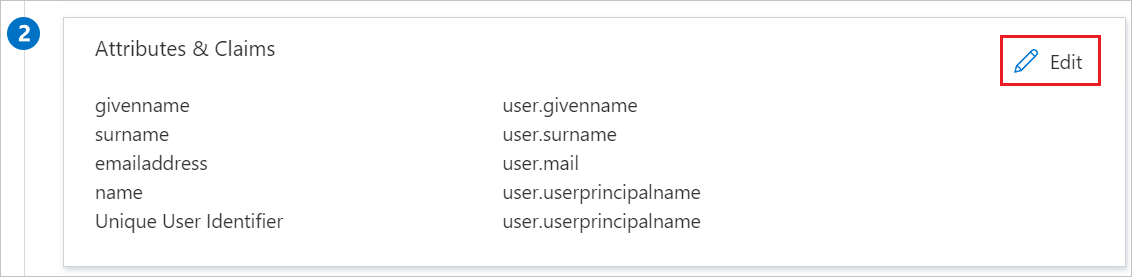
På sidan Konfigurera enkel inloggning med SAML i avsnittet SAML-signeringscertifikat klickar du på kopieringsknappen för att kopiera url:en för appfederationsmetadata och sparar den på datorn.

Skapa en Microsoft Entra-testanvändare
I det här avsnittet skapar du en testanvändare med namnet B.Simon.
- Logga in på administrationscentret för Microsoft Entra som minst användaradministratör.
- Bläddra till Identitetsanvändare>>Alla användare.
- Välj Ny användare>Skapa ny användare överst på skärmen.
- Följ dessa steg i användaregenskaperna :
- I fältet Visningsnamn anger du
B.Simon. - I fältet Användarens huvudnamn anger du username@companydomain.extension. Exempel:
B.Simon@contoso.com - Markera kryssrutan Visa lösenord och skriv sedan ned det värde som visas i rutan Lösenord.
- Välj Granska + skapa.
- I fältet Visningsnamn anger du
- Välj Skapa.
Tilldela Microsoft Entra-testanvändaren
I det här avsnittet gör du det möjligt för B.Simon att använda enkel inloggning genom att ge åtkomst till SSOGEN – Microsoft Entra SSO Gateway för Oracle E-Business Suite – EBS, Personer Soft och JDE.
- Logga in på administrationscentret för Microsoft Entra som minst molnprogramadministratör.
- Bläddra till Identity>Applications Enterprise applications>>SSOGEN – Microsoft Entra SSO Gateway for Oracle E-Business Suite – EBS, Personer Soft och JDE.
- På appens översiktssida väljer du Användare och grupper.
- Välj Lägg till användare/grupp och välj sedan Användare och grupper i dialogrutan Lägg till tilldelning .
- I dialogrutan Användare och grupper väljer du B.Simon i listan Användare och klickar sedan på knappen Välj längst ned på skärmen.
- Om du förväntar dig att en roll ska tilldelas till användarna kan du välja den i listrutan Välj en roll . Om ingen roll har konfigurerats för den här appen visas rollen "Standardåtkomst" markerad.
- I dialogrutan Lägg till tilldelning klickar du på knappen Tilldela.
Konfigurera SSOGEN – Microsoft Entra SSO Gateway för Oracle E-Business Suite – EBS, Personer Soft och JDE SSO
Om du vill konfigurera enkel inloggning på SSOGEN – Microsoft Entra SSO Gateway för Oracle E-Business Suite – EBS, Personer Soft och JDE-sidan hittar du dokumentationen för programspecifik SSO-registrering nedan:
- Oracle EBS – Microsoft Entra SSO-integrering: https://www.ssogen.com/oracle-ebs-sso-ldap/
- Personer Soft – Microsoft Entra SSO-integrering:https://www.ssogen.com/peoplesoft-sso/
- JD Edwards – Microsoft Entra SSO-integrering: https://www.ssogen.com/oracle-jde-sso/
- Apache – Microsoft Entra SSO-integrering: https://www.ssogen.com/apache-sso-authentication/
Skapa SSOGEN – Microsoft Entra SSO Gateway för Oracle E-Business Suite – EBS, Personer Soft och JDE-testanvändare
Microsoft Entra-ID skickar unik användaridentifierare (namn-ID) till användarprogrammet när autentiseringen har slutförts. Kontrollera att unikt användaridentifierare (namn-ID) matchar användarposten i ditt program FND_USER. USER_NAME i Oracle EBS till exempel.
Kontakta info@ssogen.com och support@ssogen.com för all support.
Testa enkel inloggning
I det här avsnittet testar du konfigurationen av enkel inloggning med Microsoft Entra med följande alternativ.
SP-initierad:
Klicka på Testa det här programmet. Detta omdirigeras till SSOGEN – Microsoft Entra SSO Gateway för Oracle E-Business Suite – EBS, Personer Soft och JDE-inloggnings-URL där du kan initiera inloggningsflödet.
Gå till SSOGEN – Microsoft Entra SSO Gateway för Oracle E-Business Suite – EBS, Personer Soft och JDE-inloggnings-URL direkt och initiera inloggningsflödet därifrån.
IDP-initierad:
- Klicka på Testa det här programmet så loggas du automatiskt in på SSOGEN – Microsoft Entra SSO Gateway för Oracle E-Business Suite – EBS, Personer Soft och JDE som du har konfigurerat enkel inloggning för.
Du kan också använda Microsoft Mina appar för att testa programmet i valfritt läge. När du klickar på panelen SSOGEN – Microsoft Entra SSO Gateway for Oracle E-Business Suite – EBS, Personer Soft och JDE i Mina appar omdirigeras du om du konfigureras i SP-läge till programinloggningssidan för att initiera inloggningsflödet och om det konfigureras i IDP-läge bör du automatiskt loggas in på SSOGEN – Microsoft Entra SSO Gateway för Oracle E-Business Suite – EBS, Personer Soft och JDE som du har konfigurerat enkel inloggning för. Mer information om Mina appar finns i Introduktion till Mina appar.
Nästa steg
När du har konfigurerat SSOGEN – Microsoft Entra SSO Gateway för Oracle E-Business Suite – EBS, Personer Soft och JDE kan du tillämpa sessionskontroll, vilket skyddar exfiltrering och infiltration av organisationens känsliga data i realtid. Sessionskontrollen utökas från villkorlig åtkomst. Lär dig hur du framtvingar sessionskontroll med Microsoft Defender för molnet Apps.